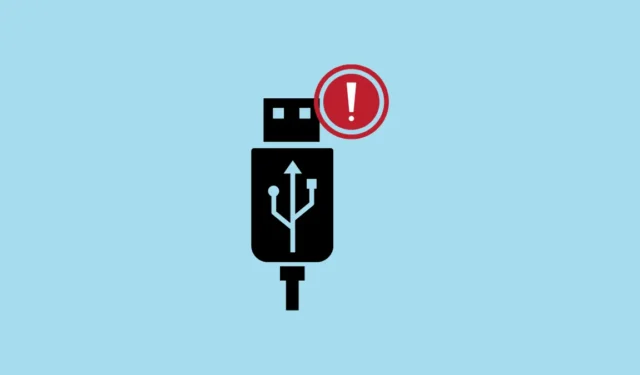
Kompozicinis USB įrenginys apibrėžiamas kaip vienas USB įrenginys, galintis atlikti įvairias funkcijas, pvz., spausdintuvas, galintis nuskaityti ir siųsti faksogramas, arba interneto kamera su integruotu mikrofonu. USB sudėtinio įrenginio tvarkyklės vaidmuo yra užtikrinti veiksmingą ryšį tarp operacinės sistemos ir šių daugiafunkcinių USB išorinių įrenginių. Kai ši tvarkyklė susiduria su sunkumais, naudotojai gali susidurti su tokiomis problemomis, kaip įrenginiai neatpažįstami arba veikia netinkamai.
1. Atnaujinkite USB sudėtinio įrenginio tvarkyklę naudodami įrenginių tvarkytuvę
Vienas iš patikimiausių būdų, kaip pašalinti su tvarkykle susijusias problemas, yra atnaujinti tvarkyklę naudojant įrenginių tvarkytuvę.
- Paspauskite,
Windows + Rkad paleistumėte dialogo langą Vykdyti. - Įveskite
devmgmt.mscir paspauskiteEnter, kad pasiektumėte įrenginių tvarkytuvę.
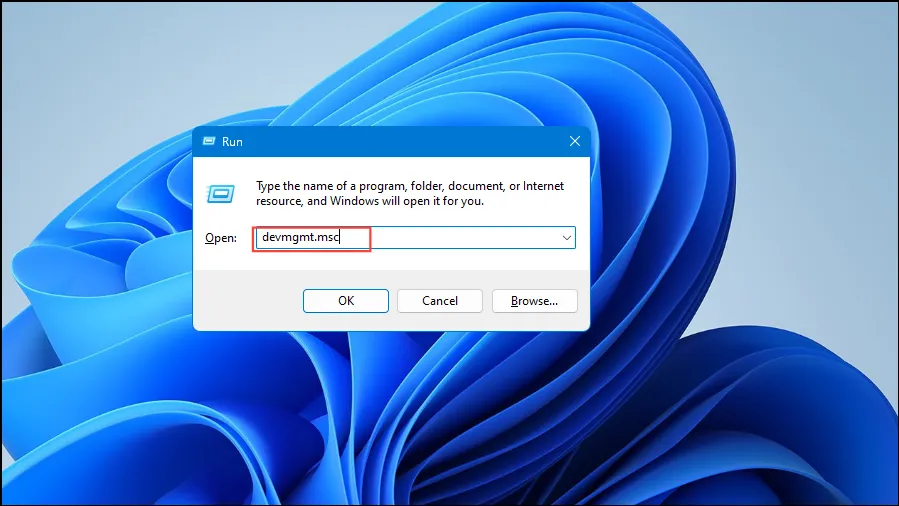
- Išplėskite skyrių „Universal Serial Bus“ valdikliai .
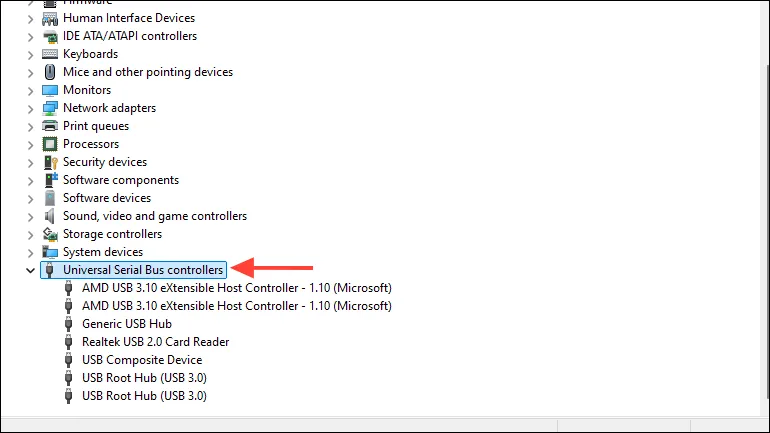
- Dešiniuoju pelės mygtuku spustelėkite USB sudėtinį įrenginį ir pasirinkite Atnaujinti tvarkyklę .
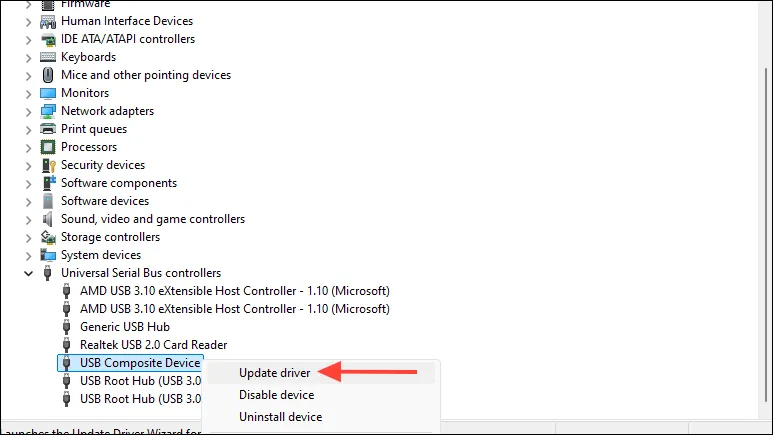
- Pasirinkite Ieškoti automatiškai tvarkyklių .
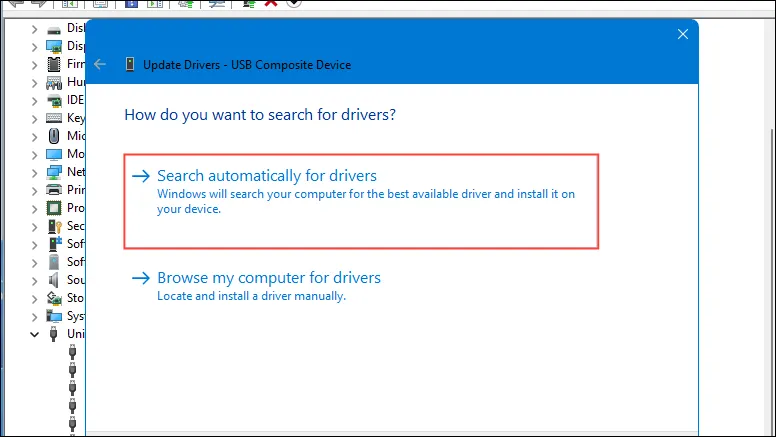
- Leiskite „Windows“ ieškoti ir įdiegti visus galimus tvarkyklės naujinimus.
- Iš naujo paleiskite kompiuterį, kad įsitikintumėte, jog pakeitimai įsigalios.
2. Rankiniu būdu atnaujinkite USB sudėtinio įrenginio tvarkyklę
Tais atvejais, kai „Windows“ nepavyksta automatiškai rasti naujos tvarkyklės, galite pasirinkti rankinį kelią atsisiųsdami ją tiesiai iš gamintojo svetainės.
- Apsilankykite savo USB įrenginio gamintojo palaikymo puslapyje.
- Atsisiųskite naujausią tvarkyklę, suderinamą su jūsų „Windows 11“ versija.
- Jei tvarkyklės failai suglaudinti, pirmiausia išskleiskite juos.
- Pasiekite įrenginių tvarkytuvę paspausdami
Windows + R, įvesdamidevmgmt.mscir paspausdamiEnter.
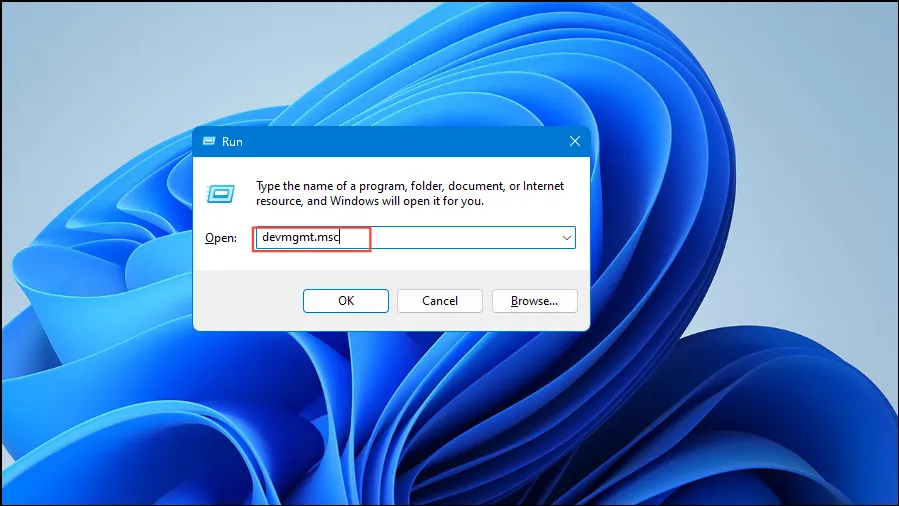
- Išplėskite skyrių „Universal Serial Bus“ valdikliai .
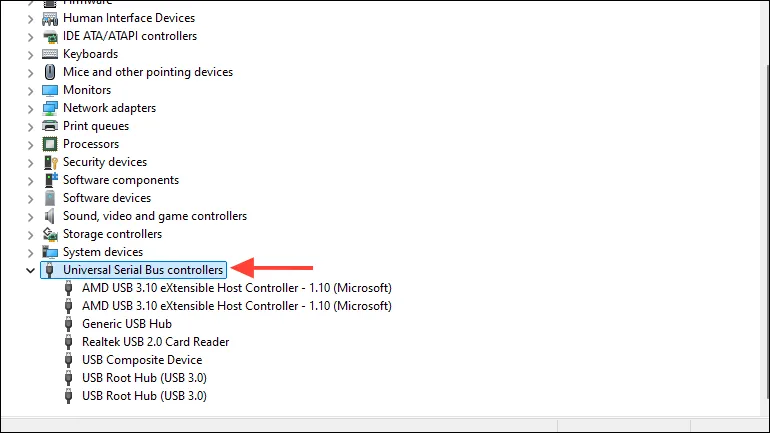
- Dešiniuoju pelės mygtuku spustelėkite USB sudėtinį įrenginį ir pasirinkite Atnaujinti tvarkyklę .
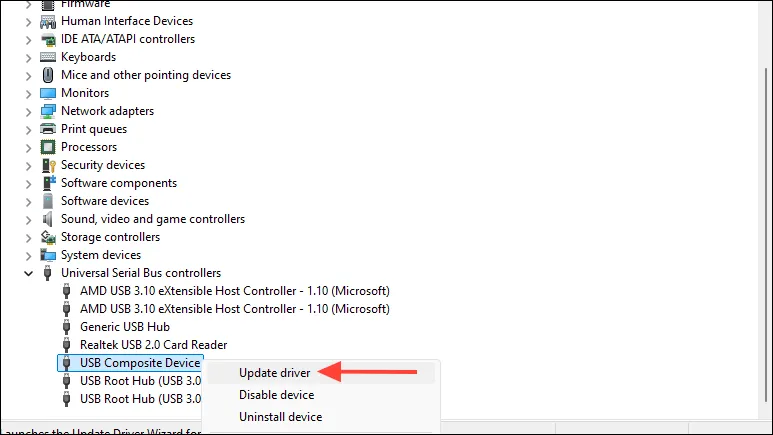
- Pasirinkite Naršyti mano kompiuteryje ieškoti tvarkyklių .
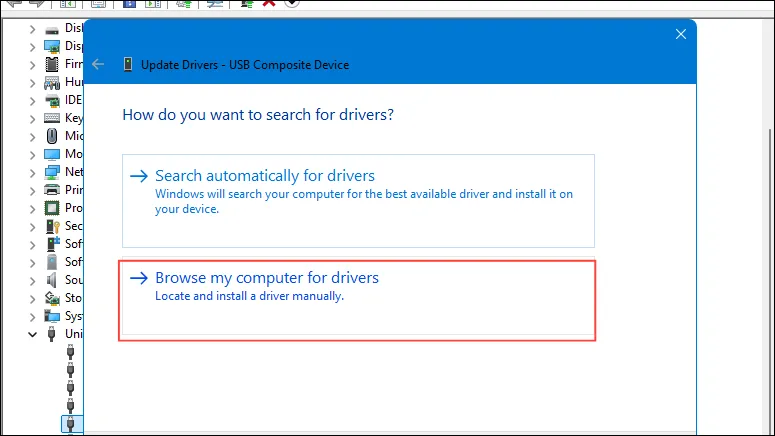
- Spustelėkite Naršyti ir pasirinkite aplanką, kuriame yra atsisiųsti tvarkyklės failai.
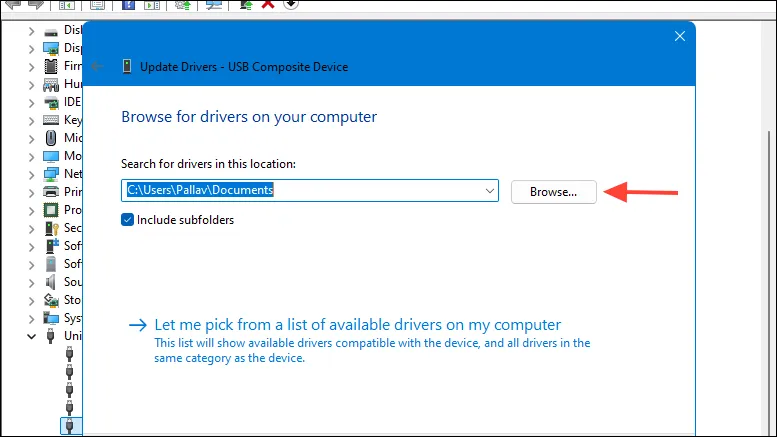
- Pasirinkite aplanką ir spustelėkite Gerai .
- Įsitikinkite, kad pažymėta parinktis Įtraukti poaplankius , tada spustelėkite Pirmyn .
- Vykdykite visas ekrane pateikiamas instrukcijas, kad užbaigtumėte diegimo procesą.
- Iš naujo paleiskite įrenginį, kad pritaikytumėte pakeitimus.
3. Iš naujo įdiekite USB valdiklius
Iš naujo įdiegę USB valdiklius galite pašalinti konfliktus ir atnaujinti USB įrenginių tvarkykles.
- Paleiskite įrenginių tvarkytuvę paspausdami
Windows + R, įvesdamidevmgmt.mscir paspausdamiEnter.
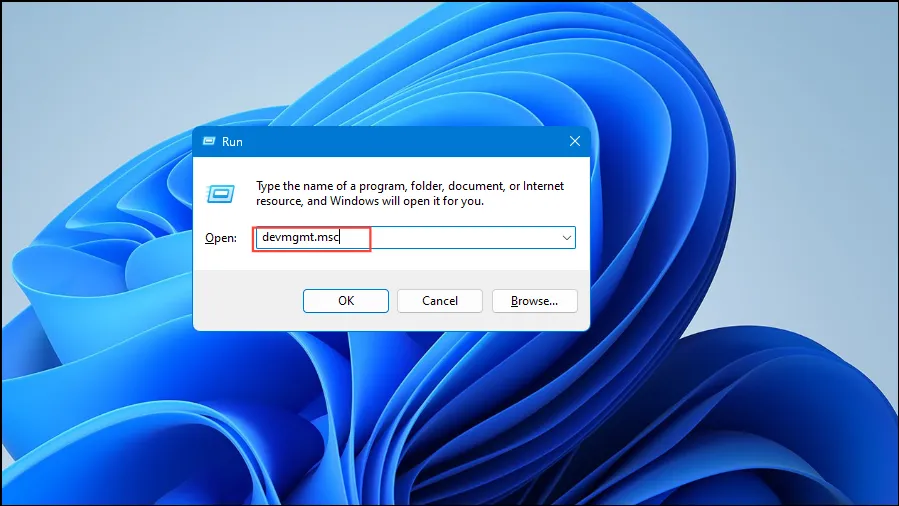
- Išplėskite skyrių „Universal Serial Bus“ valdikliai .
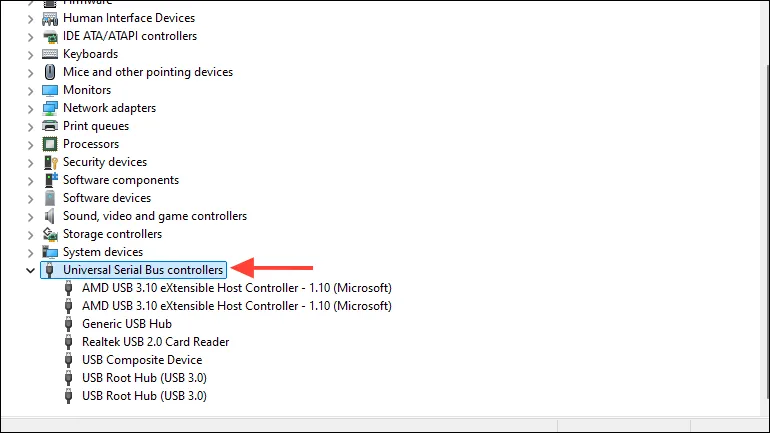
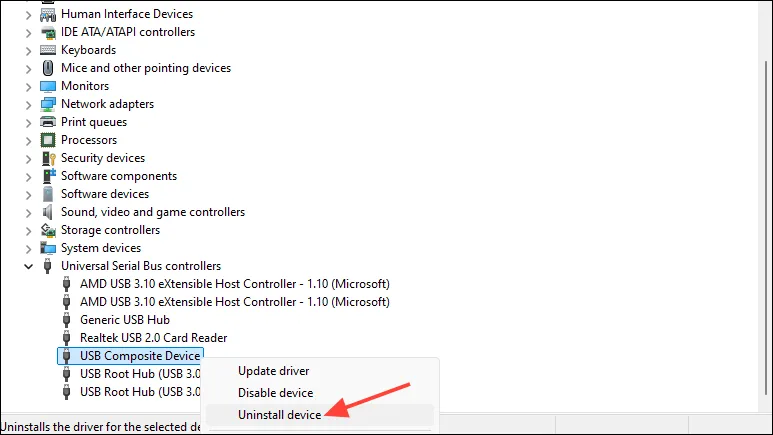
- Jei būsite paraginti, patvirtinkite kiekvieno elemento pašalinimą.
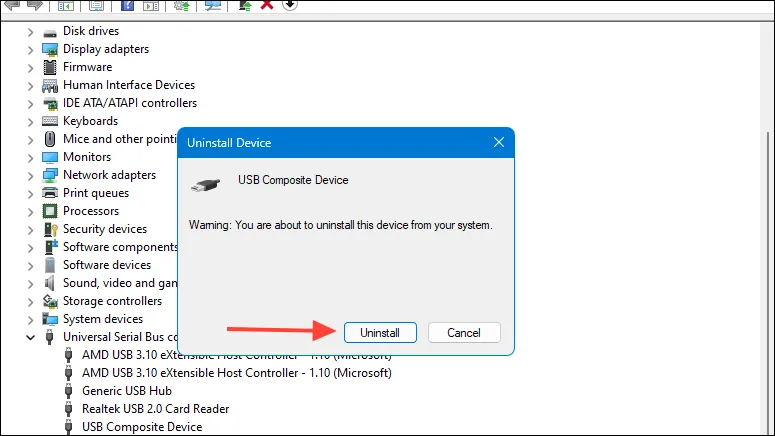
- Pašalinę visus USB valdiklius, iš naujo paleiskite kompiuterį.
- Paleidus iš naujo, „Windows“ automatiškai iš naujo įdiegs USB valdiklius.
4. Naudokite aparatūros ir įrenginių trikčių šalinimo įrankį
„Windows 11“ yra integruotas trikčių šalinimo įrankis, galintis nustatyti ir išspręsti aparatinės įrangos komplikacijas.
- Paspauskite,
Windows + Ikad būtų rodomi nustatymai.
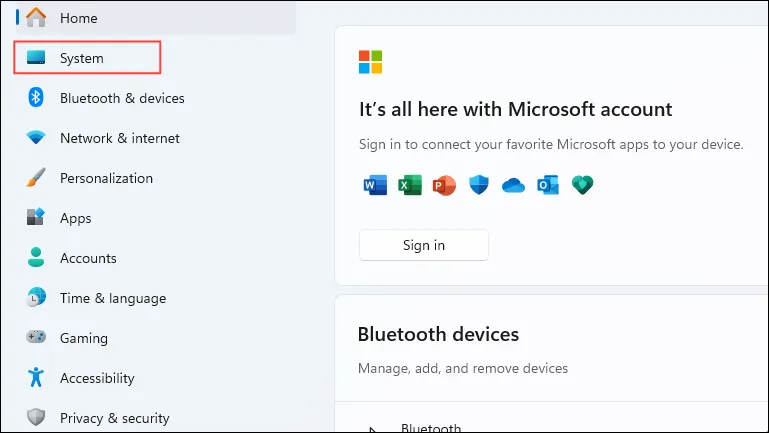
- Eikite į Sistema ir pasirinkite Trikčių šalinimas .
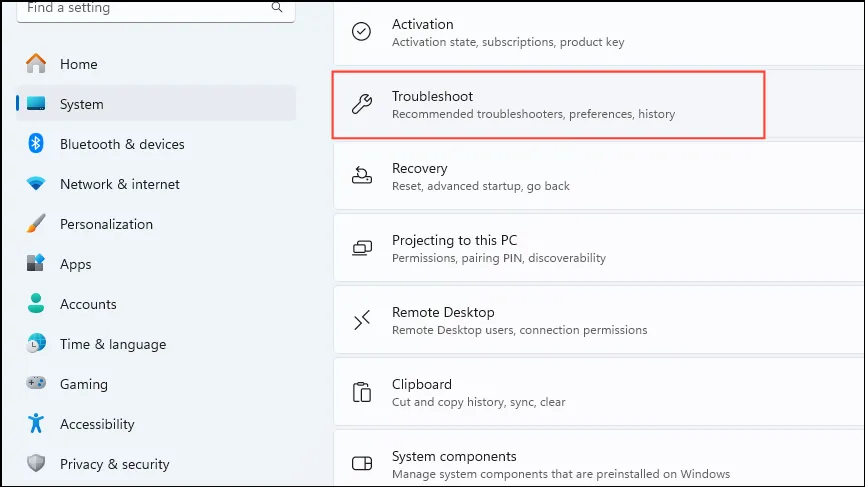
- Spustelėkite Kiti trikčių šalinimo įrankiai .
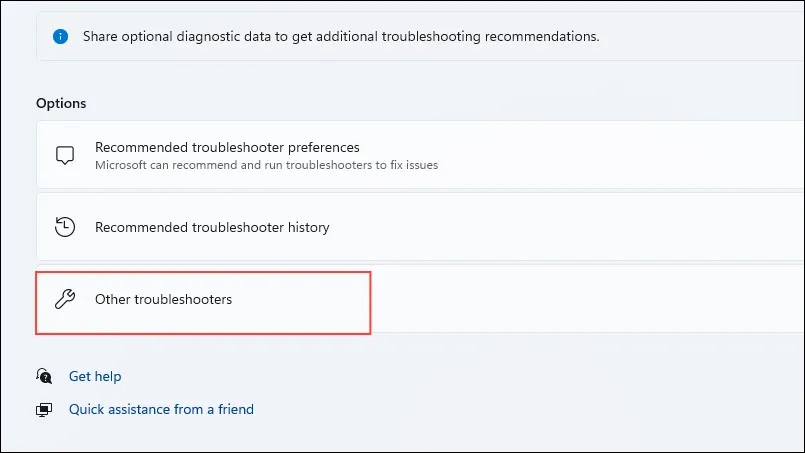
- Raskite Aparatūra ir įrenginiai ir spustelėkite Vykdyti .
- Vykdykite nurodymus, kad užbaigtumėte trikčių šalinimo procedūrą.
- Iš naujo paleiskite kompiuterį, jei patariama tai padaryti.
5. Išjunkite USB atrankinio sustabdymo nustatymą
Išjungus USB pasirinktinio sustabdymo parinktį, sistema negali išjungti USB įrenginių, kad būtų taupoma energija.
- Paspauskite
Windows + R, įveskitecontrolir paspauskite,Enterkad pasiektumėte valdymo skydelį.
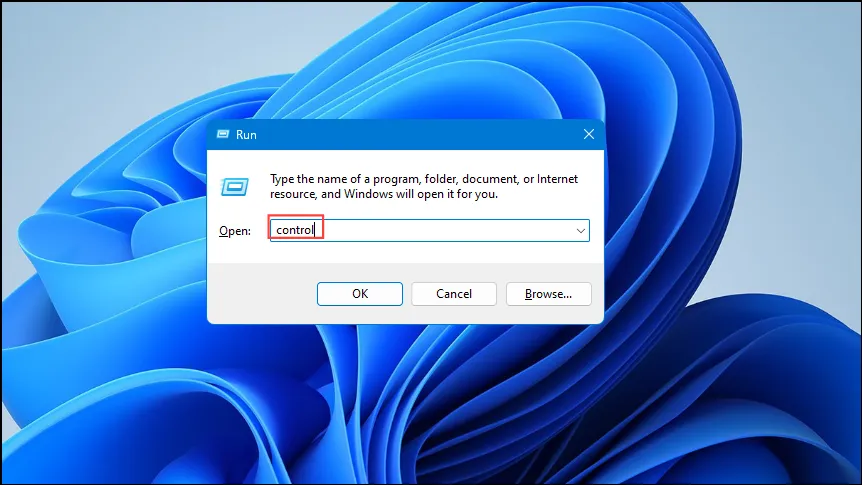
- Spustelėkite Aparatūra ir garsas , tada eikite į Maitinimo parinktys .
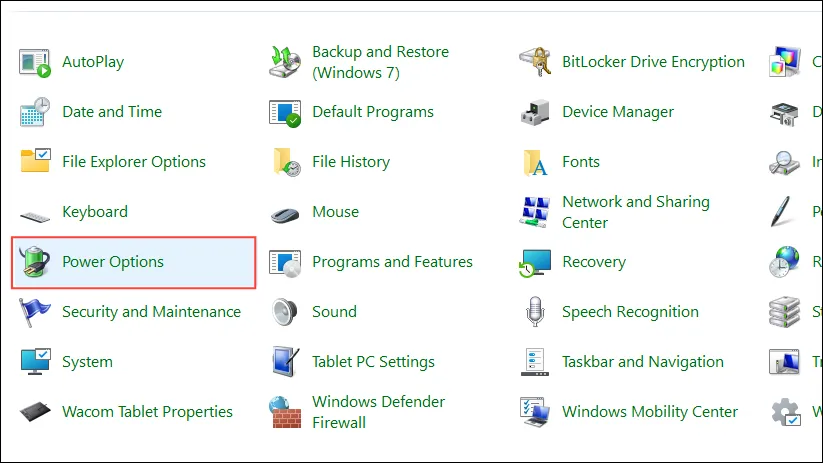
- Spustelėkite Keisti plano nustatymus šalia aktyvaus energijos vartojimo plano.
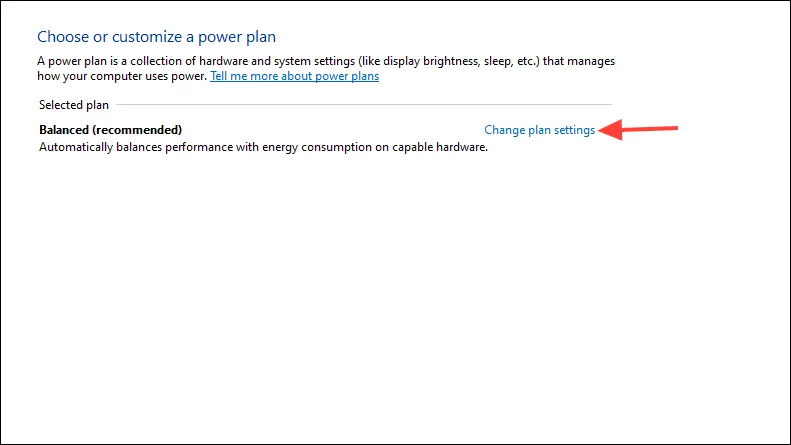
- Pasirinkite Keisti išplėstinius maitinimo nustatymus .
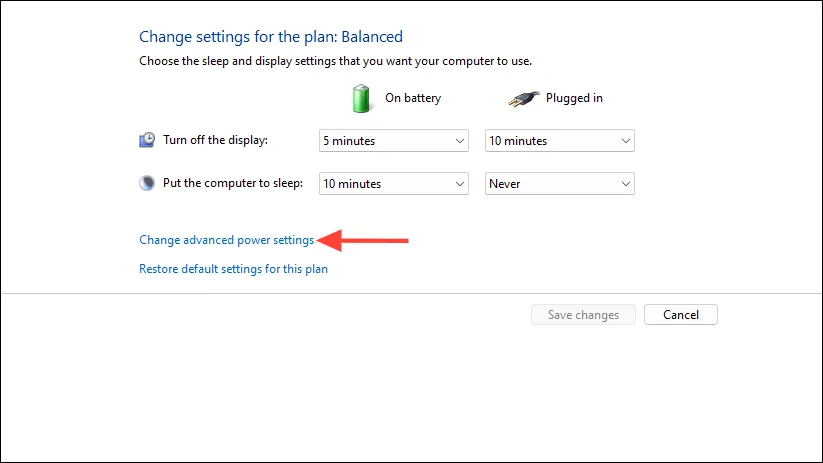
- Dialogo lange Energijos vartojimo parinktys išplėskite USB parametrus .
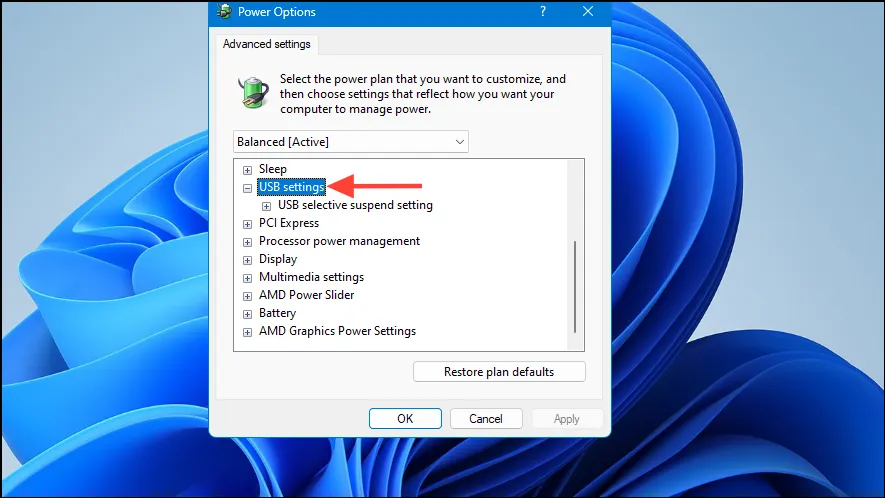
- Išplėskite USB atrankinio sustabdymo nustatymą .
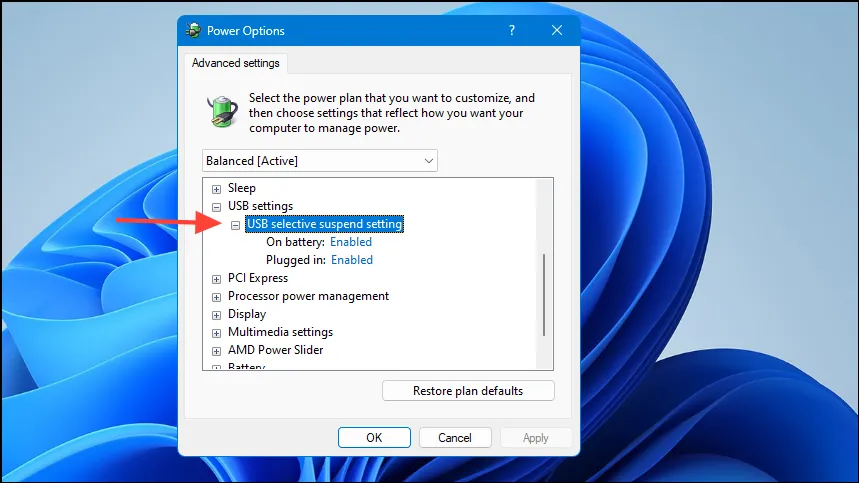
- Jei reikia, nustatykite parinktį Į Išjungta ir Įjungtas akumuliatorius , ir Įjungtas .
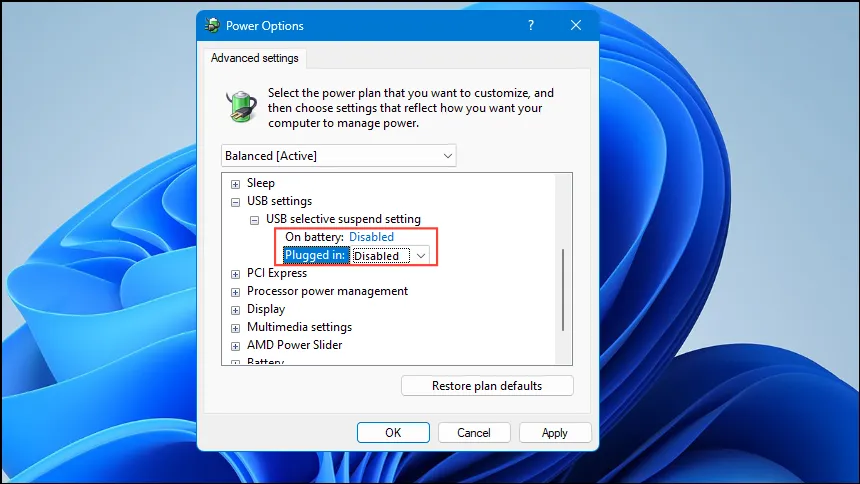
- Spustelėkite Taikyti , tada Gerai .
- Iš naujo paleiskite kompiuterį, kad pritaikytumėte pakeitimus.
6. Patikrinkite „Windows“ naujinimus
Atnaujindami „Windows“, galite išspręsti esamas problemas ir užtikrinti, kad įdiegtumėte naujausius tvarkyklės naujinimus.
- Paspauskite,
Windows + Ikad pasiektumėte nustatymus.
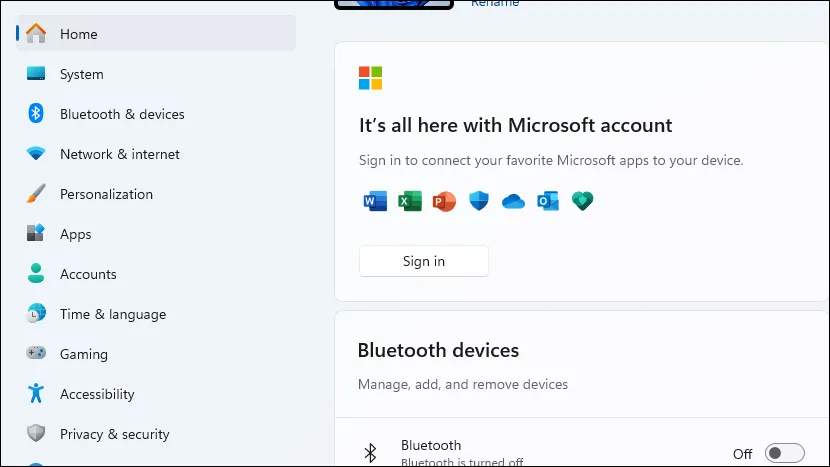
- Spustelėkite kairėje šoninėje juostoje esantį „Windows Update“ .
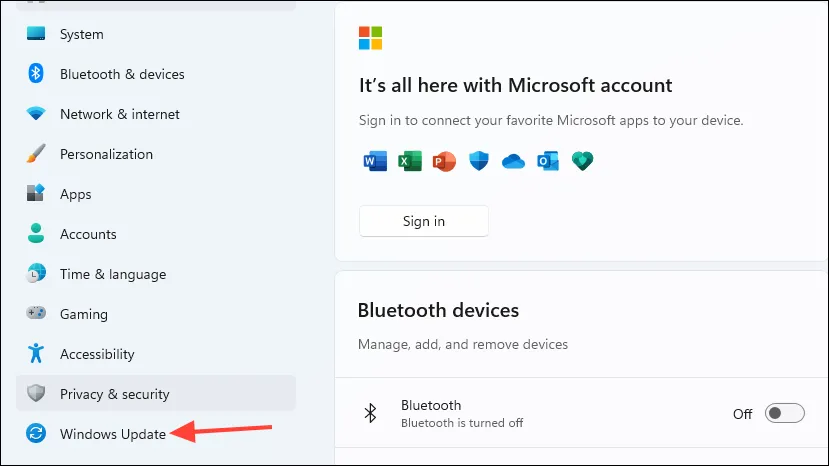
- Paspauskite Tikrinti, ar nėra naujinimų .
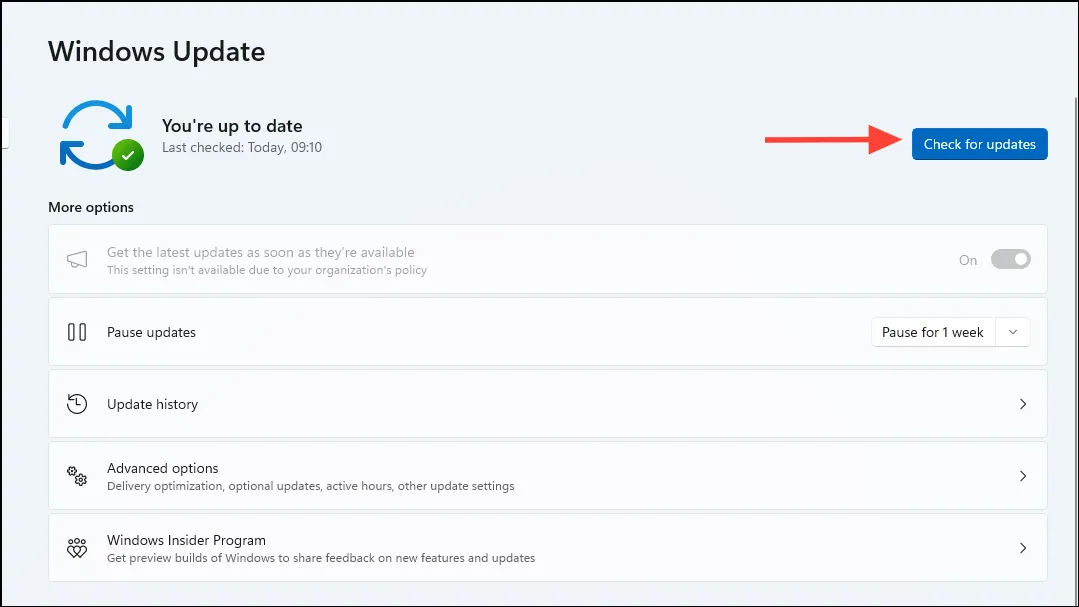
- Jei yra naujinimų, spustelėkite Atsisiųsti ir įdiegti .
- Leiskite naujinimams užbaigti diegimą ir, jei būsite paraginti, iš naujo paleiskite kompiuterį.
7. Patikrinkite fizines jungtis ir patikrinkite skirtingus USB prievadus
Kartais įrenginio gedimas gali būti siejamas su sugedusiu USB prievadu arba netinkamu ryšiu.
- Atjunkite USB įrenginį nuo esamo prievado.
- Peržiūrėkite USB kabelį ir prievadą, ar nėra pažeidimų ar kliūčių.
- Pabandykite prijungti USB įrenginį prie kito USB prievado.
- Jei įmanoma, patikrinkite, ar įrenginys tinkamai veikia kitame kompiuteryje, kad pašalintumėte aparatinės įrangos problemas.
- Jei įrenginys tinkamai veikia su skirtinga aparatūra, problemos šaltinis gali būti jūsų kompiuterio USB prievaduose arba jų nustatymuose.
Įdiegę šias strategijas, turėtumėte sugebėti veiksmingai išspręsti problemas, susijusias su USB sudėtinio įrenginio tvarkykle savo Windows 11 sistemoje ir atkurti USB įrenginio funkcionalumą. Jei problemos išlieka, apsvarstykite galimybę susisiekti su gamintojo palaikymo tarnyba arba profesionalios techninės pagalbos.
Vaizdo kreditai: Allthings.how



Parašykite komentarą